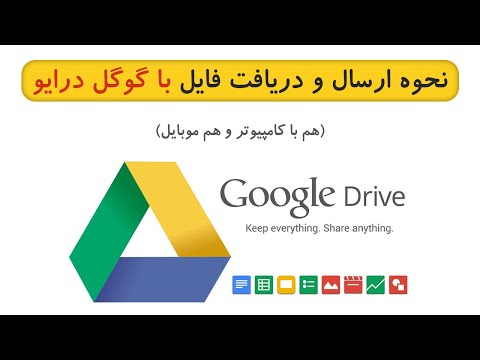Eclipse یکی از محبوب ترین محیط های توسعه برای جاوا است. این برنامه همه چیزهایی را که برای ایجاد یک پروژه جاوا از ابتدا نیاز دارید فراهم می کند. قبل از شروع به کار روی یک پروژه جدید ، ابتدا باید یک پروژه ایجاد کنید. روند ایجاد یک پروژه جدید در Eclipse در واقع بسیار آسان است. با این حال ، اگر Eclipse را برای برنامه نویسی به زبان دیگر نصب کرده اید ، ممکن است گیج شوید.
گام

مرحله 1. Eclipse IDE را برای توسعه دهندگان جاوا نصب کنید
هنگام نصب Eclipse برای اولین بار ، گزینه انتخاب IDE (محیط توسعه یکپارچه) به شما داده می شود. در آن گزینه ، "Eclipse IDE for Java Developers" را انتخاب کنید. این برنامه فایل ها و ابزارهای مورد نیاز برای ایجاد یک پروژه جاوا را نصب می کند.
اگر Eclipse را برای برنامه نویسی به زبان دیگر نصب کرده اید ، می توانید از جاوا از داخل برنامه پشتیبانی کنید. روی منوی "راهنما"> "نصب نرم افزار جدید" کلیک کنید ، سپس "همه سایت های موجود" را از منوی "کشویی" انتخاب کنید. "java" را در قسمت "Filter" وارد کرده و کادر "Eclipse Java Development Tools" را علامت بزنید. پس از آن ، روی "بعدی" کلیک کنید. برای بارگیری و نصب ابزارهای جاوا ، دستورالعمل های روی صفحه را دنبال کنید. پس از اتمام نصب ، Eclipse راه اندازی مجدد می شود

مرحله 2. روی "پرونده" → "جدید" → "پروژه جاوا" کلیک کنید
با این کار پنجره "New Java Project" باز می شود.
اگر گزینه "Java Java" را نمی بینید با وجود اینکه Java Development Tools نصب کرده اید ، روی "New"> "Projects…" کلیک کنید ، سپس پوشه "Java" را باز کرده و "Java Project" را انتخاب کنید

مرحله 3. نام پروژه را بگذارید
این نام لزوماً با نام نهایی برنامه یکسان نیست ، اما باید به شما و همکاران شما در شناسایی پروژه کمک کند.

مرحله 4. مکان ذخیره فایل پروژه را انتخاب کنید
به طور پیش فرض ، فایل در فهرست Eclipse ذخیره می شود. در صورت تمایل ، می توانید فایل را در مکان دلخواه ذخیره کنید.

مرحله 5. اگر برای یک نسخه خاص Java Runtime Environment (JRE) برنامه نویسی می کنید ، نسخه JRE مورد نظر خود را از منوی کشویی انتخاب کنید
به طور کلی ، آخرین نسخه JRE انتخاب می شود.

مرحله 6. طرح پوشه پروژه را انتخاب کنید
می توانید از کل پوشه "project" استفاده کنید ، یا پوشه های "source" و "class" سفارشی ایجاد کنید. به طور پیش فرض ، گزینه "ایجاد پوشه های جداگانه …" انتخاب می شود. با این حال ، ممکن است لازم باشد این گزینه ها را با توجه به نیاز پروژه تنظیم کنید.

مرحله 7. روی "بعدی" کلیک کنید تا پنجره "تنظیمات جاوا" باز شود
در این پنجره ، می توانید منابع و کتابخانه های اضافی را برای برنامه اضافه کنید.

مرحله 8. از برگه Source برای تعیین مسیر ساخت ، که کامپایلر از آن برای کامپایل برنامه استفاده می کند ، استفاده کنید
می توانید پوشه های منبع اضافی ایجاد کنید ، منابع خارجی را پیوند دهید و پوشه ها را از مسیر build اضافه و حذف کنید. کامپایلر از مسیر build برای تعیین منبع کامپایل استفاده می کند.

مرحله 9. از برگه کتابخانه ها برای افزودن کتابخانه ها به پروژه استفاده کنید
این برگه به شما امکان می دهد یک فایل JAR یا کتابخانه داخلی را در پروژه خود قرار دهید. با وارد کردن یک فایل JAR ، می توانید از کتابخانه های پروژه های دیگر استفاده کنید.

مرحله 10. برای شروع کار بر روی پروژه روی "پایان" کلیک کنید
پس از کلیک روی "پایان" ، به صفحه کار هدایت می شوید. اگر از Eclipse برای برنامه نویسی به زبان دیگر استفاده می کنید ، از شما خواسته می شود که به چشم انداز جاوا بروید. این مرحله برای استفاده بیشتر از IDE توصیه می شود.
- پروژه شما در نوار "Package Explorer" در سمت چپ صفحه نمایش داده می شود. اگر برگه Eclipse Welcome را مشاهده می کنید ، روی دکمه جاوا در سمت چپ پنجره کلیک کنید.
- راهنمای دقیق زیر را برای ایجاد اولین برنامه جاوا بخوانید.